«Когда я пытаюсь изменить громкость на своем телефоне, появляется надпись« Наушники »вместо« звонок ». Мне кажется, что мой iPhone 6s застрял в режиме наушников, поэтому я подключаю наушники, а затем включаю громкую связь. Но я все еще не могу слушать к музыке или видео, если не подключены наушники. Кто-нибудь может объяснить, почему мой телефон сообщает, что наушники подключены, а на самом деле нет? "
Это общая проблема, что ваш iPhone думает, что наушники подключены когда их нет. Ты способен на исправить iPhone, застрявший в режиме наушников самостоятельно, вместо того, чтобы идти в ремонтную мастерскую напрямую. Ниже приведены причины и решения для устранения проблемы, связанной с тем, что вы отключили наушники, когда ваш iPhone все еще думает, что они подключены. Одним словом, читайте и изучайте простые способы быстрого выхода из режима наушников.

Решение 1: проблема с iOS или программным обеспечением iOS
Системная ошибка может быть первой причиной, по которой ваш iPhone по ошибке застрял в режиме наушников. И, кажется, трудно решить, когда у вас нет опыта исправления системы iOS раньше. Что вы делаете, если ваш iPhone завис в режиме наушников из-за проблем с системой iOS? К счастью, вы можете использовать Apeaksoft Восстановление системы iOS безопасно и профессионально восстановить iPhone из нештатных ситуаций до нормального состояния.
- Переведите iPhone из режима наушников, логотипа Apple, перезапуска петли, режима DFU и т. Д. В нормальное состояние.
- Восстановление системных ошибок iOS на Mac или ПК без потери данных.
- Поддержка всех моделей iOS, включая 15/14/13/12/11/XR/XS/XS Max/X/8 Plus/8/7 и т. д.
- Высокая совместимость с iOS 18/17/16.
- Чистый, безопасный и простой в использовании интерфейс.
Шаг 1, Запустите iOS Восстановление системы
Бесплатно загрузите программное обеспечение для восстановления системы iPhone, чтобы исправить зависание iPhone в режиме наушников. Затем откройте его и выберите «Восстановление системы iOS» в столбце «Дополнительные инструменты».

Шаг 2, Подключите iPhone к ПК
Подключите iPhone к компьютеру с помощью кабеля USB. Когда вы найдете окно восстановления системы iPhone, прочтите уведомления ниже и нажмите «Пуск» для подтверждения.

Шаг 3, Войдите в режим DFU
Положите свой iPhone в Режим DFU следуя инструкциям на экране. Независимо от того, какое устройство Apple вы используете, вы можете найти соответствующее пошаговое руководство здесь.

Шаг 4, Выберите модель iPhone
Проверьте и выберите модель вашего iPhone с правильной информацией. Вы можете выбрать категорию устройства, тип устройства, модель устройства и версию iOS для обновления.

Шаг 5, Исправить iPhone думает, что наушники подключены безопасно
Нажмите кнопку «Восстановить», чтобы загрузить плагины и прошивку. Затем он может исправить то, что iPhone завис в режиме наушников и не работает автоматически. Как мы упоминали выше, это мощное средство восстановления системы iOS также может исправлять другие системные проблемы, такие как застрял на логотипе Apple or цикл загрузки и т. д.

Решение 2: ненормальное отключение наушников
Если вы слишком быстро отключите наушники iPhone, возможно, ваш iPhone вовремя не распознал отключение или даже думает, что наушники подключены.
Таким образом, вы можете подключить наушники, а затем отсоединить их от гнезда для наушников несколько раз. В результате ваш iPhone может обнаружить отключение наушников iPhone и автоматически выйти из режима наушников.

Решение 3: жидкость попадает в разъем для наушников
Если вы случайно пролили кофе, сок или другую жидкость на свой iPhone, то пролитая жидкость все равно может остаться в гнезде для наушников 3.5mm. Таким образом, ваш iPhone считает, что наушники подключены к воде, что часто может привести к Сенсорный экран не работает, потому что сенсорный экран находится близко к наушникам.
Чтобы высушить воду в разъеме для наушников, вы можете выключить iPhone и воспользоваться феном, чтобы починить его. В противном случае, вы можете использовать Q-наконечник или иглу с ватой, чтобы тщательно стереть жидкость.

Решение 4: разъем для наушников физически поврежден
Также возможно, что ваш разъем для наушников получил физическое повреждение раньше. Несмотря на физический ущерб, виноваты также неправильное злоупотребление и использование универсальных наушников.
За это время вам лучше сменить подходящие наушники, чтобы пройти тест. В противном случае вам может понадобиться обратиться в местный ремонтный магазин. Это бесплатно, если на ваше устройство Apple распространяется гарантия.

Решение 5: разъем для наушников с влагой
Даже если вы не проливаете жидкость на устройство Apple, все же возможно, что iPhone думает, что наушники подключены к воде, если его окружение мокрое.
Поместите фен прямо напротив, чтобы мягко высохнуть внутри влаги. Кстати, использовать ткань для поглощения влаги бесполезно.

Решение 6: грязный разъем для наушников
Хотя вы чистите экран iPhone каждый день, это не означает, что ваш iPhone полностью чистый. Вы должны взглянуть на разъем для наушников, чтобы убедиться, что он достаточно чистый, или есть ли что-нибудь грязное, из-за чего разъем для наушников заклинивает. Таким образом, легко получить результат, что ваш iPhone считает, что наушники подключены, но это не из-за грязного разъема для наушников.
Попробуйте что-нибудь не слишком острое, чтобы повредить ваш iPhone, затем аккуратно почистите разъем для наушников, чтобы удалить грязную пыль. Использование фонарика - хороший способ получить четкое представление.

Решение 7: обновление iOS
Обновление iPhone до последней версии iOS 18 может без проблем решить многие ошибки и ошибки программного обеспечения. Если вы ранее игнорировали несколько обновлений iOS, это может привести к зависанию iPhone в режиме наушников.
Сделайте резервную копию вашего iPhone одним щелчком мыши, сначала используя резервное копирование и восстановление данных iOS. Позже откройте «Настройки» и выберите «Общие», чтобы найти «Обновление программного обеспечения». Нажмите «Установить сейчас» ниже, чтобы обновить iPhone и выйти из режима наушников.
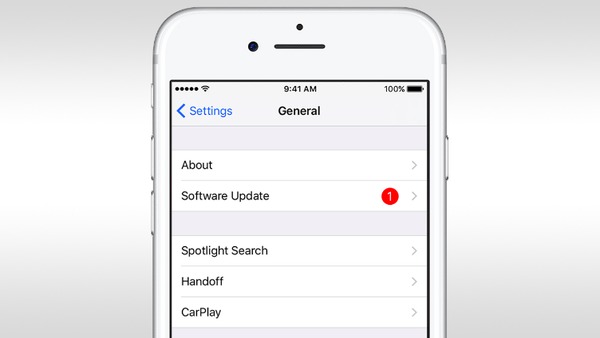
Советы и рекомендации по отключению наушников iPhone
Когда ваш iPhone считает, что наушники подключены, но нет, вы также можете попробовать некоторые традиционные решения, чтобы решить эту проблему. Первый выбор - принудительно перезагрузить iPhone. Удерживайте и нажимайте кнопки питания и кнопку «Домой», пока не появится логотип Apple, особенно когда экран iPhone не отвечает. Кроме того, вы можете сбросить все настройки, чтобы отключить режим наушников на iPhone. Это операция, которая может вернуть все ваши личные настройки обратно в исходное состояние без потери данных.
Часто задаваемые вопросы по исправлению iPhone думает, что наушники подключены
1. Почему мой iPhone завис в режиме наушников?
Ваш iPhone застрял в режиме наушников, потому что считает, что наушники подключены к разъему для наушников или порту Lightning, хотя это не так. Обычно это вызвано проблемой с разъемом для наушников или самим портом Lightning.
2. Почему мой iPhone не воспроизводит музыку через наушники?
Предполагается, что iPhone автоматически распознает, когда наушники подключены, но возможно, что ваш iPhone отправляет звук на другой выход.
3. Есть ли в iPhone XS разъем для наушников?
Нет. Так как разъем для наушников был удален с iPhone с запуском iPhone 7.
Ну, эти причины также могут быть применены, когда кто-то спрашивает Мой телефон считает, что у меня есть наушники с Android, но их нет, Приготовьтесь заменить новый разъем для наушников, если это аппаратная проблема. Если у вас все еще есть проблемы с iPhone, застрявшим в режиме наушников, свяжитесь с нами.




